减法电脑公式怎么输入 excel表格如何实现减法公式
更新时间:2023-10-17 17:00:02作者:xiaoliu
减法电脑公式怎么输入,如何在Excel表格中实现减法公式?对于许多使用Excel的人来说,输入减法公式可能是一个常见的需求,减法是一种基本的数学运算,而Excel作为一款强大的电子表格软件,提供了一种简便的方法来计算减法。通过使用减法电脑公式,我们可以在Excel中轻松地进行数字减法运算,从而实现各种复杂的计算任务。在本文中我们将介绍如何输入减法电脑公式,并展示如何在Excel表格中使用这些公式进行减法运算。无论您是初学者还是有经验的用户,本文都将为您提供有关Excel减法公式的详细指导。
步骤如下:
1.先打开电脑上面的excel,然后输入两个数字。选中数字后面的单元格;
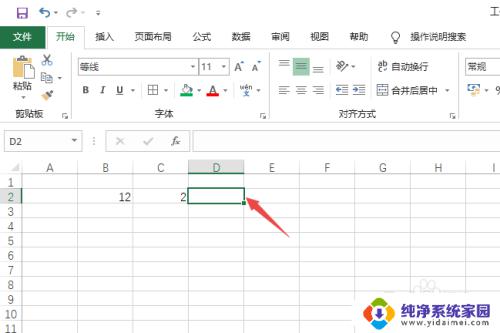
2.之后我们输入“=”;
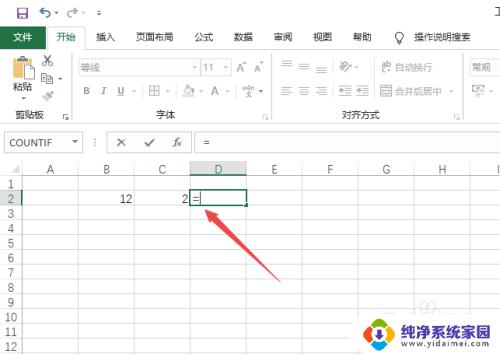
3.然后点击选中第一个数字单元格;

4.之后输入“-”;

5.然后点击第二个数字单元格,按回车键;
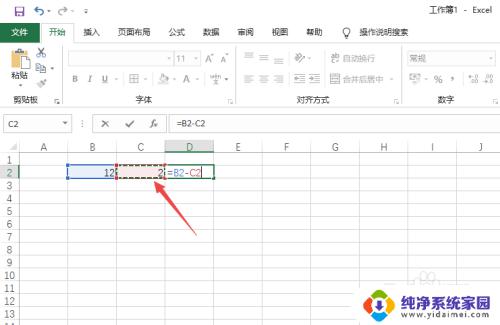
6.结果如图所示,这样我们便求出了两个数字之差了。
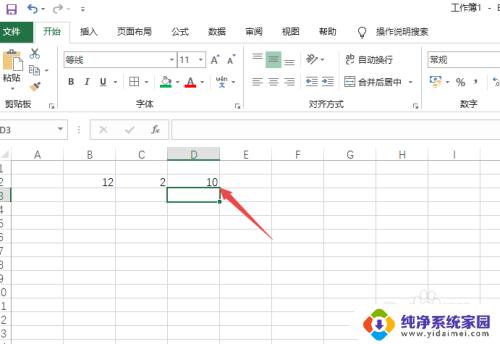
以上就是减法电脑公式怎么输入的全部内容,如果您遇到了相同的问题,可以按照本文中介绍的步骤进行修复,希望能够对您有所帮助。
减法电脑公式怎么输入 excel表格如何实现减法公式相关教程
- 电脑减法公式怎么算 Excel表格减法公式如何使用
- excel输入公式显示错误 Excel公式输入后不显示结果
- excel表格输入公式不计算怎么办 Excel公式不会自动计算怎么办
- 怎样在表格中设置自动计算公式 如何在Excel中实现公式自动计算
- excel表格只显示公式不显示结果 Excel公式如何只显示计算公式不显示结果
- excel表格中输入公式不显示结果 怎样在Excel中只显示公式而不显示计算结果
- 在电脑上表格怎么快速计算 EXCEL表格如何进行加减乘除计算
- wpsword建立表格后如何做公式 wps表格如何创建公式
- excel表格怎么输入001序号 Excel如何实现001、002等序号的输入
- excel表输入公式不显示结果 Excel如何只显示公式不显示计算结果
- 笔记本开机按f1才能开机 电脑每次启动都要按F1怎么解决
- 电脑打印机怎么设置默认打印机 怎么在电脑上设置默认打印机
- windows取消pin登录 如何关闭Windows 10开机PIN码
- 刚刚删除的应用怎么恢复 安卓手机卸载应用后怎么恢复
- word用户名怎么改 Word用户名怎么改
- 电脑宽带错误651是怎么回事 宽带连接出现651错误怎么办